Google fordító
EZ A SZOLGÁLTATÁS GOOGLE ÁLTAL KÉSZÍTETT FORDÍTÁSOKAT TARTALMAZHAT. A GOOGLE A FORDÍTÁSOKRA VONATKOZÓLAG NEM VÁLLAL SEMMIFÉLE GARANCIÁT, ÍGY SEM KIFEJEZETTEN, SEM HALLGATÓLAGOSAN NEM GARANTÁLJA A FORDÍTÁS PONTOSSÁGÁT ÉS MEGBÍZHATÓSÁGÁT, TOVÁBBÁ NEM VÁLLAL HALLGATÓLAGOS GARANCIÁT ANNAK FORGALOMKÉPESSÉGÉRE, EGY ADOTT CÉLRA VALÓ ALKALMASSÁGÁRA ÉS JOGTISZTASÁGÁRA.
A Nikon Corporation (a továbbiakban a „Nikon”) referencia-útmutatóit a kényelmes használat érdekében lefordíttattuk a Google fordító által működtetett fordítószoftverrel. Észszerű erőfeszítéseket tettünk a fordítás pontosságának biztosítása érdekében, azonban az automatizált fordítás nem képes tökéletesen helyettesíteni az embert. A fordításokat szolgáltatásként biztosítjuk a Nikon referencia-útmutatók felhasználóinak, olyan állapotban, „ahogy vannak”. Sem kifejezett, sem hallgatólagos garanciát nem vállalunk az angolból bármely más nyelvre lefordított útmutatók pontosságáért, megbízhatóságáért és helyességéért. A fordítószoftver korlátaiból adódóan előfordulhat, hogy bizonyos tartalmak (például képek, videók, Flash videók stb.) fordítása nem pontos.
A referencia-útmutatók hivatalos szövege az angol változat. A fordításban előforduló következetlenségek és eltérések nem kötelező erejűek, megfelelőségi vagy jogérvényesítési célból joghatással nem bírnak. Amennyiben a referencia-útmutatók fordításában tartalmazott információ pontosságával kapcsolatban kérdései merülnek fel, tájékozódjon az útmutatók hivatalos, angol változatában.
Vezeték nélküli kapcsolatok
A SnapBridge alkalmazás segítségével vezeték nélküli kapcsolatot létesíthet a fényképezőgép és az okoseszköz között. Csatlakozhat Bluetooth ( 0 Csatlakozás Bluetooth keresztül (Párosítás) ) vagy Wi-Fi keresztül ( 0 Csatlakozás Wi-Fi keresztül ). Továbbá a Wi-Fi kapcsolatnak két módja van: „ Wi-Fi hozzáférési pont mód” és „ Wi-Fi állomás mód”. Bluetooth vagy Wi-Fi állomás módban történő csatlakozás lehetővé teszi a képek automatikus feltöltését a készítésük után.
Csatlakozás Bluetooth keresztül (Párosítás)
Mielőtt először csatlakozna Bluetooth keresztül, párosítania kell a fényképezőgépet és az okoseszközt.
- Engedélyezze Bluetooth az okoseszközön. A részletekért lásd az eszközhöz mellékelt dokumentációt.
- Győződjön meg arról, hogy a fényképezőgép és az okoseszköz akkumulátorai teljesen fel vannak töltve, hogy elkerülje az eszközök váratlan kikapcsolását.
- Ellenőrizze, hogy van-e szabad hely a kamera memóriakártyáján.
Párosítás
Párosítsa a fényképezőgépet és az okoseszközt az alábbiak szerint.
- Bizonyos műveleteket a fényképezőgéppel, másokat az okoseszközön lehet elvégezni.
- További utasítások SnapBridge online súgójában érhetők el.
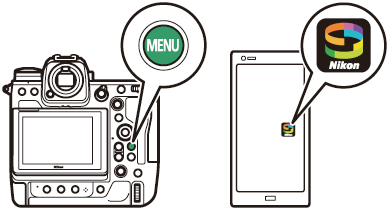
-
Kamera: Válassza a [ Csatlakozás okoseszközhöz ] > [ Párosítás ( Bluetooth ) ] lehetőséget a hálózati menüben, majd jelölje ki a [ Párosítás indítása ] lehetőséget, és nyomja meg J .
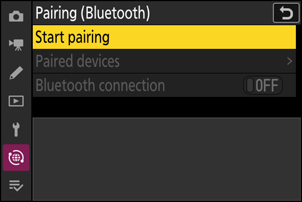
A kamera neve megjelenik a monitoron.
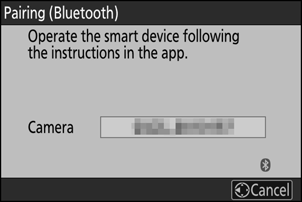
-
Okoseszköz: Indítsa el a SnapBridge alkalmazást, és koppintson a [ Csatlakozás a fényképezőgéphez ] lehetőségre a képernyőn.
 fül.
fül. Ha most indítja el először az alkalmazást, akkor ehelyett a [ Csatlakozás a kamerához ] elemre kell koppintania az üdvözlő képernyőn.
-
Okoseszköz: Kövesse a képernyőn megjelenő utasításokat.
- Amikor a rendszer kéri, koppintson a kamera kategóriájára, majd koppintson a „párosítás” lehetőségre, amikor a rendszer kéri, hogy válassza ki a csatlakozási típust.
- Koppintson a kamera nevére, amikor a rendszer kéri.
-
Kamera/okoseszköz: Miután ellenőrizte, hogy a kamera és az okoseszköz ugyanazt a hitelesítési kódot jeleníti meg, kövesse a képernyőn megjelenő utasításokat mindkét eszközön a párosítás befejezéséhez.
- Koppintson az okoseszköz párosítási gombjára, majd nyomja meg az J gombot a fényképezőgépen.
-
A fényképezőgép és az okoseszköz is üzenetet jelenít meg, amikor a párosítás befejeződött. A fényképezőgép ezután automatikusan kilép a menükbe.
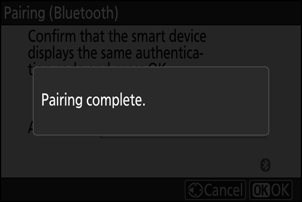
A fényképezőgép és az okoseszköz most már párosítva van.
A SnapBridge alkalmazás használatával kapcsolatos információkért lásd az online súgót.
Ha túl sokáig vár a fényképezőgép gombjának megnyomása és az okoseszköz gombjának megérintése között a 4. lépésben, az eszköz hibaüzenetet jelenít meg, és a párosítás sikertelen lesz.
- Ha Android eszközt használ, koppintson az [ OK ] gombra, és térjen vissza az 1. lépéshez.
-
iOS eszköz használata esetén zárja be a SnapBridge alkalmazást, és ellenőrizze, hogy nem fut-e a háttérben, majd kérje meg iOS a fényképezőgép „elfelejtésére”, mielőtt visszatérne az 1. lépéshez. A fényképezőgép „elfelejtésére” vonatkozó kérés az iOS „Beállítások” alkalmazásán keresztül küldhető el.
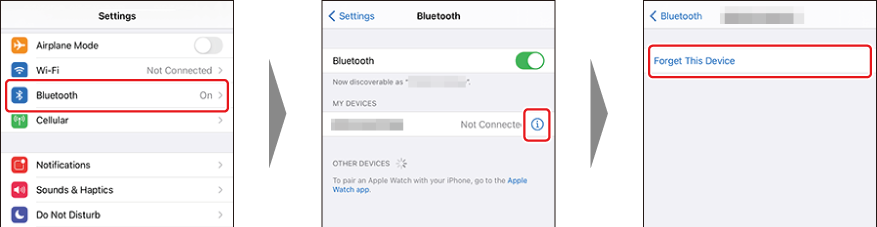
Bluetooth letiltásához válassza a [ KI ] lehetőséget a [ Csatlakozás okoseszközhöz ] > [ Párosítás ( Bluetooth ) ] > [ Bluetooth kapcsolat ] menüpontban a kamera hálózati menüjében.
Csatlakozás egy korábban párosított okoseszközhöz
Miután az okoseszközt párosította a fényképezőgéppel, egyszerűen csatlakozhat, ha engedélyezi Bluetooth mind az okoseszközön, mind a fényképezőgépen, és elindítja a SnapBridge alkalmazást.
Csatlakozás Wi-Fi keresztül
A fényképezőgép és az okoseszköz Wi-Fi keresztüli csatlakoztatására kétféleképpen van lehetőség a SnapBridge alkalmazással: „ Wi-Fi hozzáférési pont mód” a fényképezőgép és az okoseszköz közvetlen Wi-Fi kapcsolaton keresztüli csatlakoztatásához, illetve „ Wi-Fi állomás mód” az okoseszközhöz egy meglévő hálózaton (beleértve az otthoni hálózatokat is) lévő vezeték nélküli routeren keresztüli csatlakozáshoz.
- Bizonyos műveleteket a fényképezőgéppel, másokat az okoseszközön lehet elvégezni.
- További utasítások SnapBridge online súgójában érhetők el.
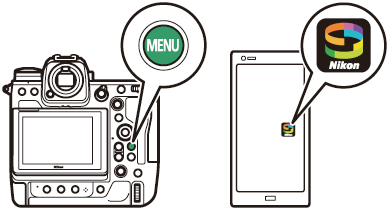
Wi-Fi keresztüli csatlakozás előtt
- Engedélyezze Wi-Fi az okoseszközön. A részletekért lásd az eszközhöz mellékelt dokumentációt.
- Győződjön meg arról, hogy a fényképezőgép és az okoseszköz akkumulátorai teljesen fel vannak töltve, hogy elkerülje az eszközök váratlan kikapcsolását.
- Ellenőrizze, hogy van-e szabad hely a kamera memóriakártyáján.
Közvetlen vezeték nélküli kapcsolat okoseszközzel ( Wi-Fi hozzáférési pont mód )
Csatlakoztassa a fényképezőgépet és az okoseszközt közvetlenül Wi-Fi keresztül. A fényképezőgép vezeték nélküli LAN hozzáférési pontként működik, lehetővé téve a csatlakozást kültéri munkavégzés során és más olyan helyzetekben, amikor az okoseszköz még nincs csatlakoztatva vezeték nélküli hálózathoz, így nincs szükség a beállítások bonyolult módosítására. Az okoseszköz nem tud csatlakozni az internethez, amíg a fényképezőgéphez csatlakozik.
-
Okoseszköz: Indítsa el a SnapBridge alkalmazást, nyissa meg a
 fül, koppintson
fül, koppintson  , és válassza a [ Wi-Fi AP módú kapcsolat ] lehetőséget.
, és válassza a [ Wi-Fi AP módú kapcsolat ] lehetőséget. Ha most indítja el először az alkalmazást, akkor ehelyett koppintson a [ Csatlakozás kamerához ] lehetőségre az üdvözlő képernyőn. Amikor a rendszer kéri, koppintson a kamera kategóriájára, majd a csatlakozási típus kiválasztásához koppintson a „Wi-Fi” lehetőségre.
-
Kamera/okoseszköz: Kapcsolja be a kamerát, amikor a rendszer kéri.
Ekkor ne használd az alkalmazás vezérlőit.
-
Fényképezőgép: Válassza a [Csatlakozás okoseszközhöz] > [ Wi-Fi kapcsolat (AP mód) ] lehetőséget a hálózati menüben, majd jelölje ki a [ Wi-Fi kapcsolat létrehozása ] lehetőséget, és nyomja meg J .
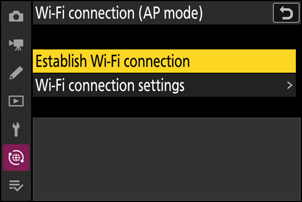
Megjelenik a kamera SSID és jelszava.
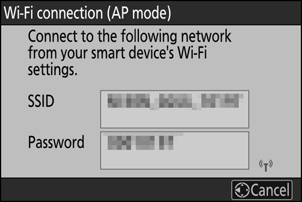
-
Okoseszköz: Kövesse a képernyőn megjelenő utasításokat a Wi-Fi kapcsolat létrehozásához.
-
iOS eszközökön elindul a „Beállítások” alkalmazás. Koppintson a [ < Beállítások ] elemre a [ Beállítások ] megnyitásához, majd görgessen felfelé, és koppintson a [ Wi-Fi ] elemre (amely a beállítások listájának tetejéhez közel található) Wi-Fi beállítások megjelenítéséhez.
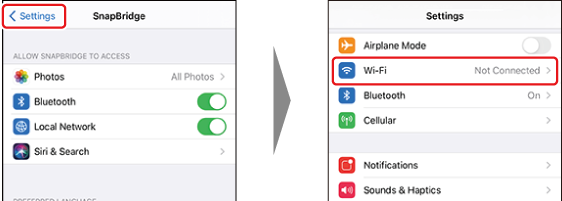
- A Wi-Fi beállítások képernyőjén válassza ki a fényképezőgép SSID , és adja meg a 3. lépésben a fényképezőgép által megjelenített jelszót.
-
-
Okoseszköz: Miután a 4. lépésben leírtak szerint módosította az eszközbeállításokat, térjen vissza a SnapBridge alkalmazásba.
- Miután létrejött a Wi-Fi kapcsolat a fényképezőgéppel, az okoseszköz megjeleníti Wi-Fi hozzáférési pont mód beállításait.
-
A kamera üzenetet jelenít meg, amely jelzi, hogy a kapcsolat létrejött.
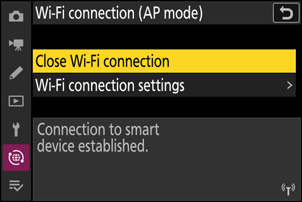
A kamera és az okoseszköz most már Wi-Fi keresztül csatlakozik.
A SnapBridge alkalmazás használatával kapcsolatos információkért lásd az online súgót.
Csatlakozás meglévő hálózathoz ( Wi-Fi állomás mód)
A fényképezőgép egy meglévő hálózaton (beleértve az otthoni hálózatokat is) keresztül csatlakozik egy okoseszközhöz egy vezeték nélküli LAN hozzáférési ponton keresztül. Az okoseszköz a fényképezőgéphez való csatlakozás közben is tud csatlakozni az internethez.
A helyi hálózaton kívüli okoseszközökhöz való csatlakozás nem támogatott. Csak ugyanazon a hálózaton lévő okoseszközökhöz lehet csatlakozni.
-
Kamera: Válassza a [ Csatlakozás okoseszközhöz ] > [ Wi-Fi kapcsolat (STA mód) ] lehetőséget a hálózati menüben, majd jelölje ki a [ Profil létrehozása ] lehetőséget, és nyomja meg J .
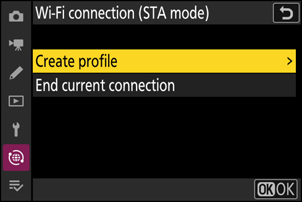
-
Kamera: Nevezd el az új profilt.
- A következő lépéssel való folytatáshoz az alapértelmezett név módosítása nélkül nyomja meg X gombot.
- A választott név megjelenik a hálózati menü [ Csatlakozás okoseszközhöz ] > [ Wi-Fi kapcsolat (STA mód) ] listájában.
- A profil átnevezéséhez nyomja meg J gombot. A szövegbevitellel kapcsolatos információkért lásd a „Szövegbevitel” című részt ( 0 Szövegbevitel ). A név megadása után a folytatáshoz nyomja meg X gombot.
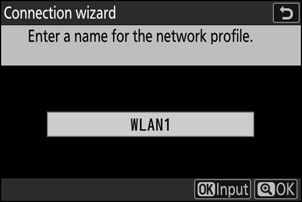
-
Kamera: Jelölje ki a [ Wi-Fi hálózat keresése ] lehetőséget, és nyomja meg J .
A kamera megkeresi a közelben aktív hálózatokat, és név szerint ( SSID ) listázza azokat.
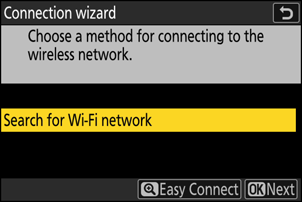
SSID vagy titkosítási kulcs megadása nélküli csatlakozáshoz nyomja meg X a 3. lépésben. Ezután jelölje ki az alábbi lehetőségek egyikét, és nyomja meg J . A csatlakozás után folytassa a 6. lépéssel.
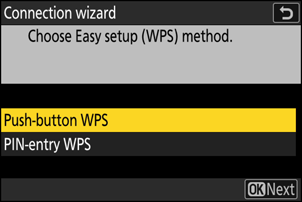
Opció Leírás [ Gombnyomásra aktiválható WPS ] Gombnyomásra aktiválható WPS támogató routerek esetén. Nyomja meg a router WPS gombját, majd a kamera J gombját a csatlakozáshoz. [ PIN-kódos WPS ] A kamera megjelenít egy PIN-kódot. Számítógép segítségével adja meg a PIN-kódot a routeren. További információkért lásd a routerhez mellékelt dokumentációt. -
Kamera: Válasszon egy hálózatot.
- Jelöljön ki egy hálózati SSID , és nyomja meg J gombot.
- Azok az SSID-k, amelyek olyan karaktereket tartalmaznak, amelyeket nem lehet beírni a fényképezőgépbe, nem jelennek meg.
- Az egyes SSID működését egy ikon jelzi.
- A titkosított hálózatokat egy h ikon jelzi. Ha a kiválasztott hálózat titkosított ( h ), a rendszer kérni fogja a titkosítási kulcs megadását. Ha a hálózat nem titkosított, folytassa a 6. lépéssel.
- Ha a kívánt hálózat nem jelenik meg, nyomja meg X az ismételt kereséshez.
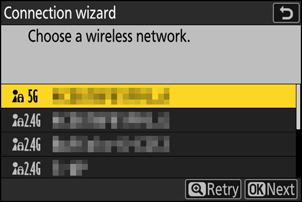
Rejtett SSID-k
A rejtett SSID-vel rendelkező hálózatokat üres bejegyzések jelzik a hálózati listában.
- Rejtett SSID vel rendelkező hálózathoz való csatlakozáshoz jelöljön ki egy üres bejegyzést, és nyomja meg J gombot. Ezután nyomja meg J gombot; a fényképezőgép kérni fogja az SSID megadását.
- Írja be a hálózat nevét, majd nyomja meg X . Nyomja meg ismét X ; a kamera most kérni fogja a titkosítási kulcs megadását.
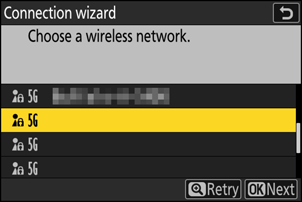
-
Kamera: Írja be a titkosítási kulcsot.
- Nyomja meg J gombot, és adja meg a vezeték nélküli router titkosítási kulcsát.
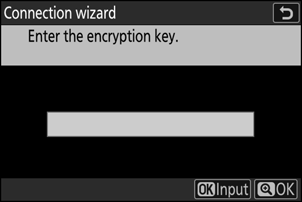
- További információkért lásd a vezeték nélküli router dokumentációját.
- Nyomja meg X , ha a bevitel befejeződött.
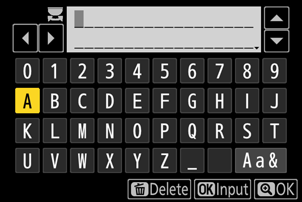
- A kapcsolat létrehozásához nyomja meg ismét X . A kapcsolat létrejötte után néhány másodpercig egy üzenet jelenik meg.
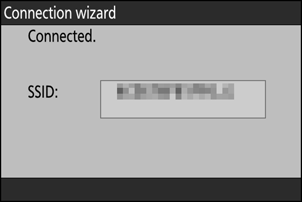
-
Kamera: IP-cím beszerzése vagy kiválasztása.
Jelöljön ki egyet a következő lehetőségek közül, és nyomja meg J .
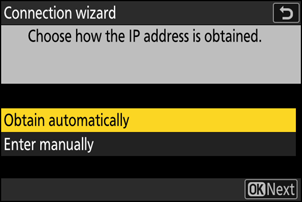
Opció Leírás [ Automatikus beszerzés ] Válassza ezt a lehetőséget, ha a hálózat úgy van konfigurálva, hogy automatikusan adja meg az IP-címet. Az IP-cím hozzárendelése után egy „konfiguráció kész” üzenet jelenik meg. [ Manuális bevitel ] Írja be manuálisan az IP-címet és az alhálózati maszkot.
- Nyomja meg J billentyűt; a rendszer kérni fogja az IP-cím megadását.
- A szegmensek kijelöléséhez forgassa el a fő vezérlőtárcsát.
- A kijelölt szegmens módosításához nyomja meg 4 vagy 2 gombot, majd a módosítások mentéséhez nyomja meg J gombot.
- Ezután nyomja meg X ; megjelenik a „konfiguráció kész” üzenet. Nyomja meg ismét X az alhálózati maszk megjelenítéséhez.
- Az alhálózati maszk szerkesztéséhez nyomja meg 1 vagy 3 gombot, majd nyomja meg J gombot; megjelenik a „konfiguráció kész” üzenet.
-
Kamera: Nyomja meg J a folytatáshoz, amikor megjelenik a „konfiguráció kész” üzenet.
-
Kamera: Indítson Wi-Fi kapcsolatot az okoseszközzel.
Amikor a rendszer kéri, indítsa el a SnapBridge alkalmazást az okoseszközön.
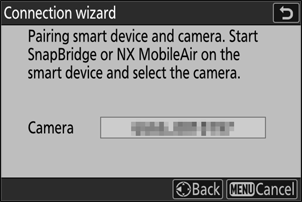
-
Okoseszköz: Indítsa el a SnapBridge alkalmazást, nyissa meg a
 fül, koppintson
fül, koppintson  , és válassza a [ Wi-Fi STA módú kapcsolat ] lehetőséget.
, és válassza a [ Wi-Fi STA módú kapcsolat ] lehetőséget. - Győződjön meg arról, hogy az okoseszköz ugyanahhoz az SSID hálózathoz csatlakozik, mint amelyikhez a kamera csatlakozik.
- A SnapBridge alkalmazás működtetéséhez kövesse a képernyőn megjelenő utasításokat. Ha most indítja el először az alkalmazást, akkor koppintson a [ Csatlakozás a fényképezőgéphez ] elemre az üdvözlő képernyőn.
-
Okoseszköz: Válassza ki a fényképezőgépet.
Válassza ki a fényképezőgép által a 8. lépésben megjelenített nevet.
-
Kamera/okoseszköz: Hozzon létre Wi-Fi kapcsolatot.
- Amikor a fényképezőgép megjeleníti a képen látható párbeszédpanelt, nyomja meg J gombot.
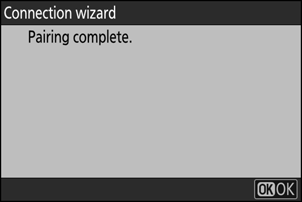
- Miután létrejött a Wi-Fi kapcsolat a fényképezőgéppel, az okoseszköz megjeleníti Wi-Fi állomás mód beállításait.
-
A kamera üzenetet jelenít meg, amely jelzi, hogy a kapcsolat létrejött.
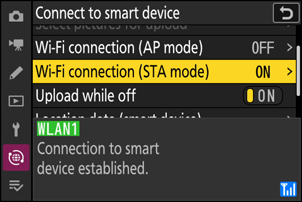
A kamera és az okoseszköz most már Wi-Fi keresztül csatlakozik.
A SnapBridge alkalmazás használatával kapcsolatos információkért lásd az online súgót.
Wi-Fi hozzáférési pont / Wi-Fi állomás mód leállítása
A Wi-Fi kapcsolat bontásához koppintson a  a SnapBridge ben
a SnapBridge ben  fül. Miután az ikon erre változott
fül. Miután az ikon erre változott  , koppintson a
, koppintson a  , és válassza a [ Kilépés Wi-Fi AP módból ] vagy a [ Kilépés Wi-Fi STA módból ] lehetőséget.
, és válassza a [ Kilépés Wi-Fi AP módból ] vagy a [ Kilépés Wi-Fi STA módból ] lehetőséget.

